文章详情页
excel表格如何做?excel表格制作方法一览
浏览:93日期:2022-11-14 13:43:41
Excel表格怎么做?我们是可以在电脑上自己制作表格的,但是很多的用户还不知道要怎么制作表格,那我们具体要怎么制作表格呢?在哪里设置表格呢?下面是小编整理的excel表格制作方法一览,一起去看看吧!
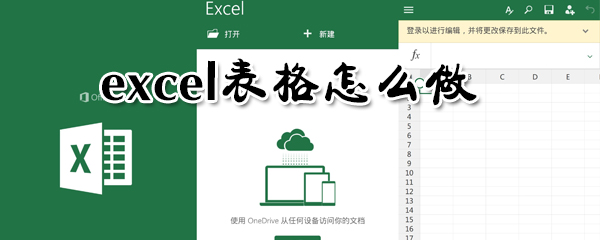
excel表格制作方法一览
1、新建一个表格;

2、打开文件,选择表格需要的列数行数,右击鼠标,点击【设置单元格格式】;
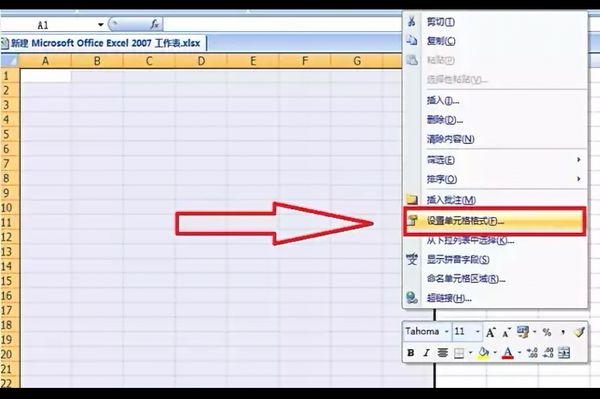
3、之后点击【边框】,在【预置】中选择【外边框】和【内部】边框,点击确定;
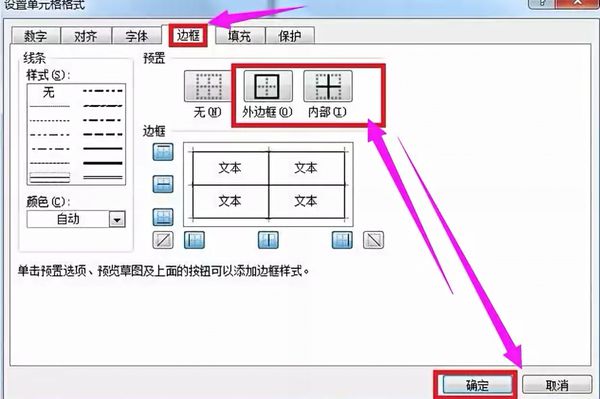
4、点击【对齐】,勾选【合并单位格】,点击【确定】;
excel相关攻略推荐:
excel数据透视表求和具体操作流程
Excel中怎么打开两个独立窗口 具体操作步骤
excel怎么隐藏公式 详细图文讲解
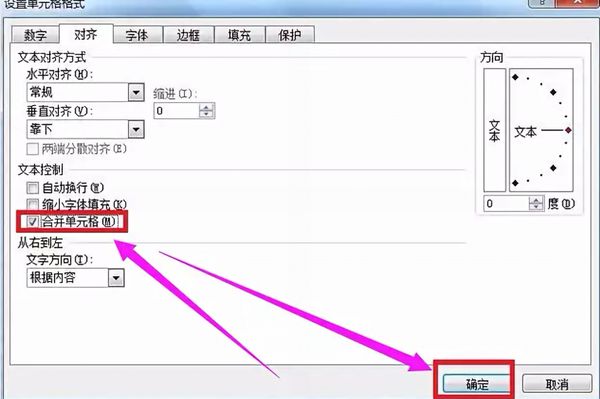
5、用鼠标选中表格的所有行列,右击鼠标,点击【对齐】,将水平对齐和垂直对齐都设置为【居中】,这样每个小格的文字都在中间位置;
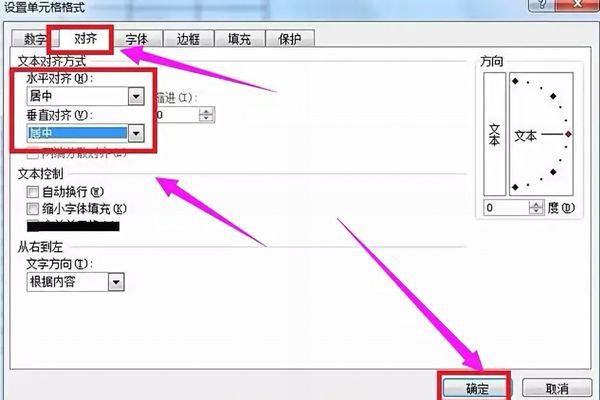
6、输入要制作的表格的所有内容,点击左上角的保存就可以了。
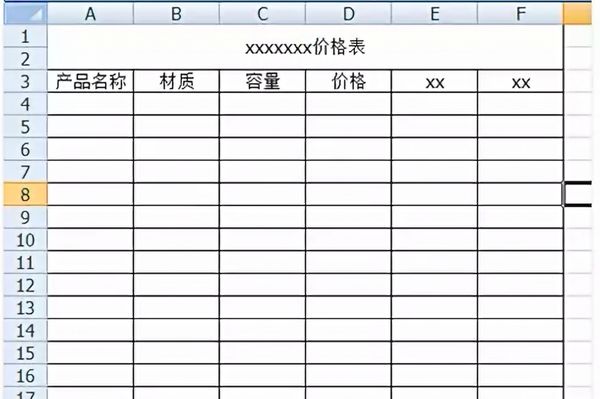
以上就是好吧啦网小编今日为大家带来的excel表格制作方法一览,想了解更多软件教程请收藏关注IE浏览器中文网站!
标签:
excel
相关文章:
排行榜

 网公网安备
网公网安备